
发布时间:2022-06-05 来源:win7旗舰版 浏览量:
|
Windows 8是美国微软开发的新一代操作系统,Windows 8共有4个发行版本,分别面向不同用户和设备。于2012年10月26日发布。微软在Windows 8操作系统上对界面做了相当大的调整。取消了经典主题以及Windows 7和Vista的Aero效果,加入了ModernUI,和Windows传统界面并存。同时Windows徽标大幅简化,以反映新的Modern UI风格。前身旗形标志转化成梯形。 个人电脑很多用都不愿意让其他人去操作使用,特别是给一些菜鸟用户使用,有时候会乱修改电脑中设置,也难免泄露电脑中的重要资料与个人隐私,那么这时很多用户都会给自己电脑加上一把安全锁,在开机的时候需要密码才能登陆。但是当有朋友来家中要使用自己的电脑时我们却无法拒绝,那么其实我们还可以在Win8.1系统中创建图片密码,在win8.1 64位企业版系统中我们可以通过图片设置密码让电脑更安全方便,一起来看看创建图片密码方法吧。 操作方法: 1、首先按快捷键【Win+I】,打开【设置】然后点击【更改电脑设置】,在【电脑设置】里点击【账户】; 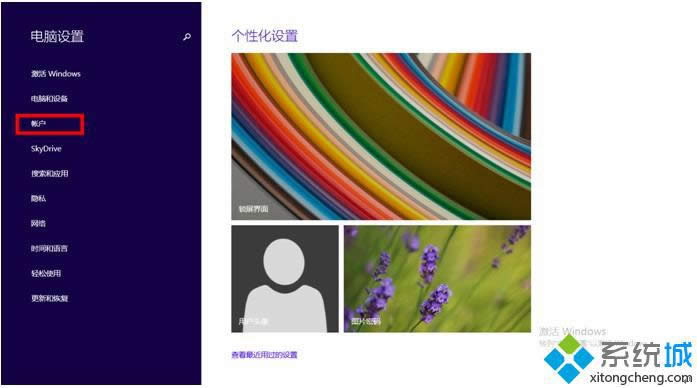 2、这一步一定要先把用户置一个密码才可以设置图片密码。这里是事先设置好用户密码的,点击【添加】; 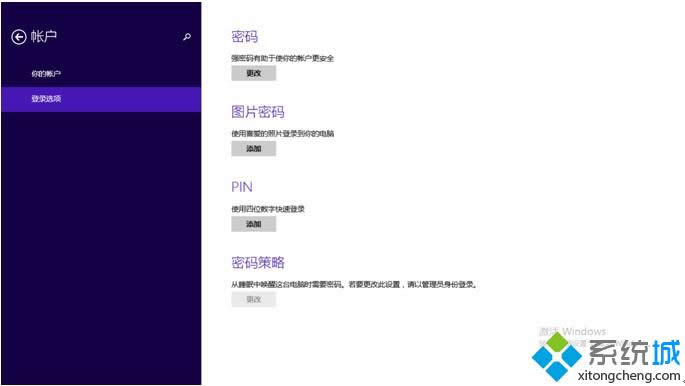 3、创建图片密码时需要验证一下本地用户密码,输入密码; 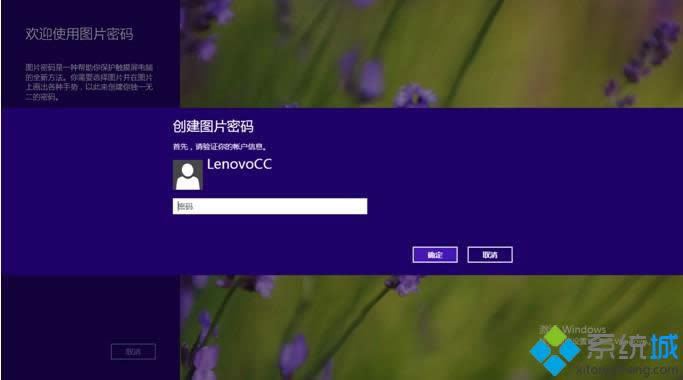 4、点击【选择】,选择你设置【图片密码】的图片,然后点击打开; 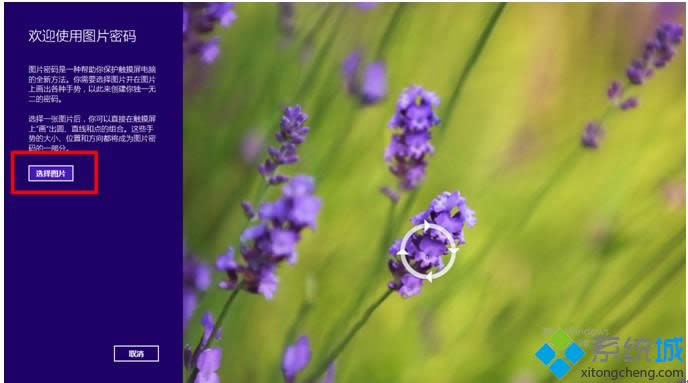 如果你的触屏的电脑可以在图片上设置三个手势。鼠标的也可以设置三个比如:用鼠标在图片点三点、画个圈圈等等都是可以的。重新启动一下电脑。然后参照以下图片的方式验证图片密码是否创建成功。Win8.1企业版系统创建图片密码保护个人隐私的技巧就跟大家分享到这里,更多精彩内容欢迎继续访问!
Windows 8是对云计算、智能移动设备、自然人机交互等新技术新概念的全面融合,也是“三屏一云”战略的一个重要环节。Windows 8提供了一个跨越电脑、笔记本电脑、平板电脑和智能手机的统一平台。 |
win7系统之家教你怎样在Windows7下安装Windows10成为双系统
微软推出了Windows10新系统后,很多朋友来体验下新系统,但又不想删除原先安装的公认为好用的W
关闭系统之家windows7系统中Superfetch服务的办法
系统之家windows7系统对计算机的配置要求不高,很多用户选择安装。为了帮助用户更好地使用关闭系
使用Win7过程中,难免有些用户遇到系统问题,需重新安装Win7系统的时候,很多用户都会选择安装系
在系统之家win7系统中选择Windows任务管理器CPU执行进程的办法
很多用户为了计算机的运行速度更快,都是配置双核以上的计算机。但是由于Win7系统中的一些程序的编写